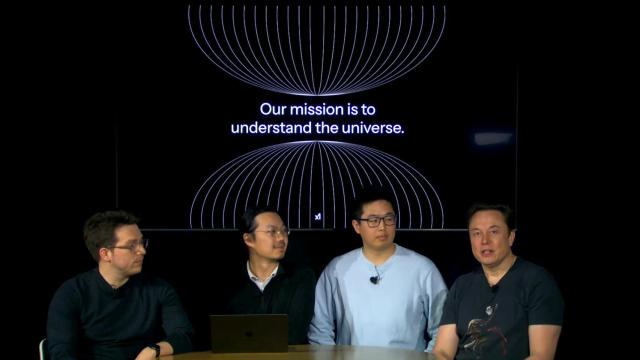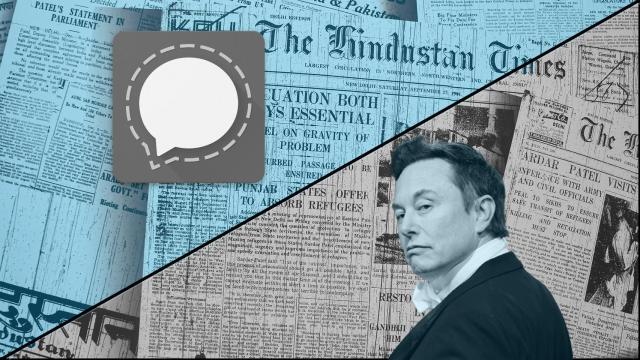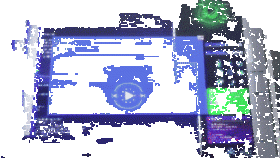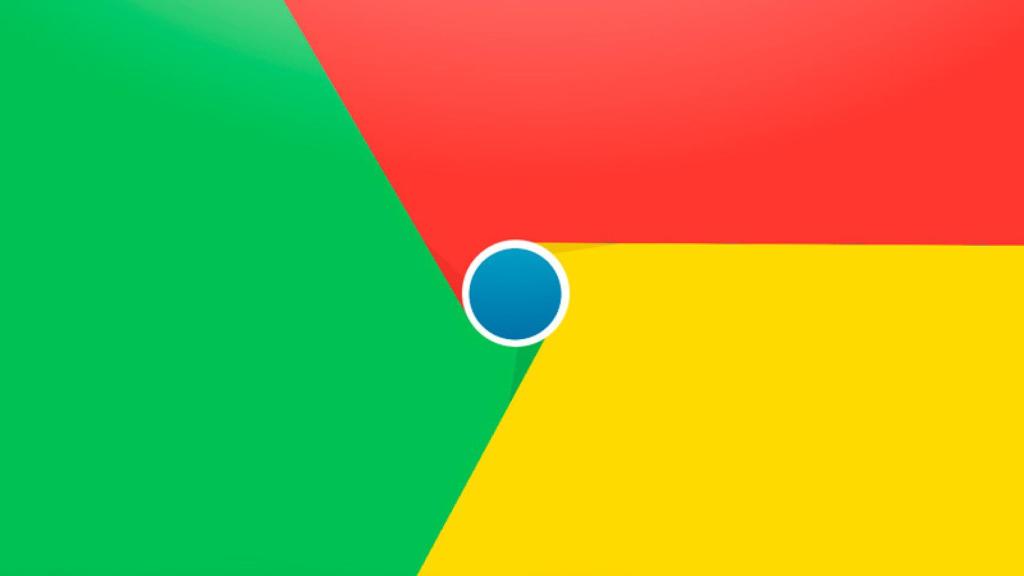
chrome-google-navegador
Cómo evitar que una web "pegue saltos" mientras se carga
Una nueva opción oculta de Chrome nos permite evitar saltos en páginas web cada vez que las cargamos, algo muy molesto si estamos leyendo o escribiendo.
30 junio, 2016 22:32Noticias relacionadas
- Cómo volver al diseño anterior de Twitter
- En Japón ya tienen "consignas para redes sociales", que te bloquean la cuenta el tiempo que quieras desconectar
- Por primera vez, un servicio de música online promete la calidad de sonido de los máster
- Google Chrome tendrá un mini-reproductor multimedia integrado, así puedes usarlo ya
Una nueva opción de Chrome nos permite evitar saltos en páginas web.
Seguro que sabes de lo que estoy hablando. Cargas una página web, empiezas a leer o a escribir, y de repente la página se mueve, pega un salto, porque un nuevo elemento acaba de cargar.
A veces es publicidad que se carga sólo cuando hacemos scroll y pasamos cierto punto, en otras ocasiones son elementos de la interfaz que sólo se cargan cuando se cumplen determinadas situaciones.
La opción oculta de Chrome para evitar saltos en páginas web
El caso es que es un efecto muy molesto, por muchas razones. Si estamos leyendo un artículo largo y de repente se carga un vídeo, el párrafo en el que estábamos en ese momento se mueve, nos perdemos y tenemos que buscar dónde estábamos con la mirada.
Y si estamos escribiendo, de repente el recuadro cambia de sitio, se mueve y lo perdemos momentáneamente mientras seguimos escribiendo. Todos esto es más problemático si empezamos a leer o a escribir mientras está cargando la página, por supuesto, así que es algo que sufriremos más si tenemos una mala conexión a Internet.
Aunque no lo parezca, este es un problema para mucha gente, pero la verdad es que ningún navegador hasta ahora tenía ninguna solución, hasta que llegó la versión 51 de Chrome, que introduce una nueva opción oculta que permite evitar este tipo de saltos.
Para activarla, sólo tenemos que abrir una nueva pestaña y escribir “chrome://flags” y pulsar Intro. Se abrirá la página de funciones experimentales de Chrome, y antes que nada debes tener en cuenta que hay que tener mucho cuidado con esta página, ya que sus opciones pueden cambiar completamente el funcionamiento y el rendimiento del ordenador.
Presiona Ctrl+F y busca “enable-scroll-anchoring”. Verás una opción que se llama “Anclaje de desplazamiento”; también puedes acceder directamente a esta opción escribiendo chrome://flags/#enable-scroll-anchoring en una nueva pestaña.
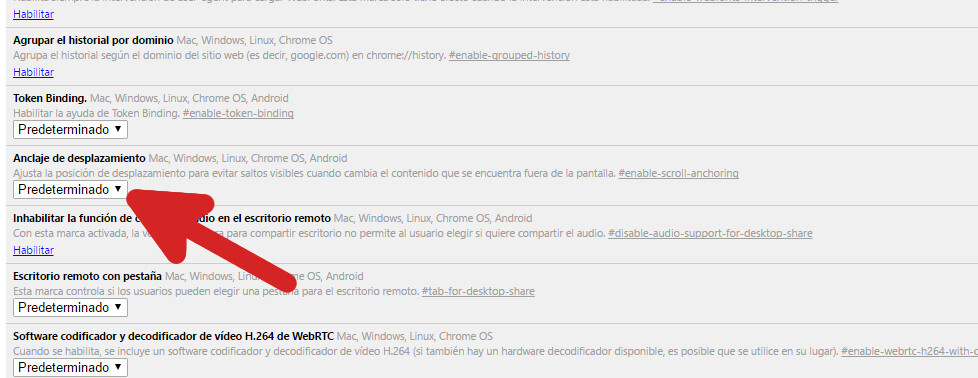
chrome desplazamiento
Activa esta opción; el navegador te pedirá reiniciar para aplicar los cambios. Una vez que lo hagas, comprobarás que las webs que cargas en Chrome ya no pegan esos saltos, ya que el navegador se encarga de corregir la posición automáticamente.
También puedes encontrar la misma opción en los navegadores que se basan en Chromium, el proyecto libre en el que está construido Chrome. Por ejemplo, esta opción también puede estar disponible en Vivaldi (se activa igual) y en Opera (se activa abriendo una pestaña con “chrome://flags/?search=anchor#enable-scroll-anchoring”).